Hoe Python en Pip op Windows te laten werken
Wilt u een Python-interpreter op uw Windows 10- of 11-pc laten werken? Leer hoe u Python op Windows kunt laten werken met deze eenvoudige zelfstudie.
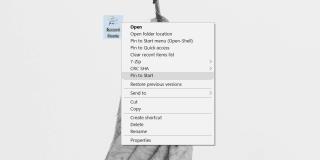
Het startmenu op Windows 10 heeft in de loop der jaren enkele wijzigingen ondergaan. Het meeste van hoe het er nu uitziet, is een verbetering ten opzichte van de Windows 8-dagen. Er zijn kleine wijzigingen aangebracht in de verschillende versies van Windows 10 die zijn uitgebracht. Een ding dat is verwijderd en niet tot op heden is toegevoegd, is de optie voor recente bestanden die behoorlijk handig was. Het gaf je toegang tot een lijst met alle bestanden die je onlangs hebt geopend. Hier leest u hoe u een recent bestand kunt openen vanuit het menu Start op Windows 10.
Houd er rekening mee dat dit een tijdelijke oplossing zal zijn, dus hoewel u toegang hebt tot Recente bestanden vanuit het Startmenu, zullen er enkele compromissen zijn die u moet sluiten.
Snelkoppeling naar recente bestanden
Ga naar je bureaublad en klik met de rechtermuisknop op een leeg gebied. Selecteer in het contextmenu Nieuw>Snelkoppeling. Voer in het snelkoppelingsveld het volgende in;
%UserProfile%\AppData\Roaming\Microsoft\Windows\Recent
Klik op de knop Volgende en geef de snelkoppeling een naam. Je kunt het elke naam geven, maar het is een goed idee om het Recente bestanden te noemen.
Nadat het bureaubladpictogram is gemaakt, klikt u er met de rechtermuisknop op en selecteert u 'Pin to Start' in het contextmenu.
Wanneer u op de tegel Recente items in het menu Start klikt, wordt de Verkenner geopend met een lijst van alle bestanden en mappen die u onlangs hebt geopend. U krijgt geen lijst zoals u gewend was op Windows 7, maar als dit het werk voor u doet, is het een redelijke oplossing voor de tekortkoming.
Wijzig de gebruikersinterface van het startmenu
De andere optie is om een app te gebruiken om het menu Start te wijzigen. ClassicShell is een populaire app die al jaren wordt gebruikt om het Windows 7 Start-menu te krijgen, of het uiterlijk van Windows XP na te bootsen, op Windows 10 . Het wordt echter niet meer ontwikkeld, het is open source en je zult er talloze poorten van vinden. We raden aan om Open-Shell-Menu te gebruiken. Download , installeer en voer de app uit.
U hoeft niets te configureren. Selecteer geen skins en behoud de stijl 'Klassiek met twee kolommen'.
Wanneer u het menu Start opent, past het nog steeds goed in de gebruikersinterface van Windows 10, maar heeft het alle elementen van het startmenu van Windows 7, inclusief de recente items. Wanneer u met uw muis over Recente items beweegt, wordt een lijst weergegeven met de recente items die u hebt geopend.
Dit komt niet alleen in de buurt van de functie die Windows 7 had, het is een exacte replica. Het nadeel is dat je een systeem nodig hebt dat een app voor het wijzigen van de gebruikersinterface kan uitvoeren. Als u het Startmenu op Windows 10 leuk vindt, moet u het niet meer gebruiken.
Wilt u een Python-interpreter op uw Windows 10- of 11-pc laten werken? Leer hoe u Python op Windows kunt laten werken met deze eenvoudige zelfstudie.
Google verandert de Chrome-browser om het moeilijker te maken om advertenties in Windows te blokkeren. Met Adguard kunt u deze wijzigingen omzeilen.
Wanneer je Minecraft gaat spelen, of een nieuwe wereld in Minecraft begint, is een van de eerste dingen die je gaat doen een klein huis bouwen. Dat zal het niet zijn
Wilt u een gemakkelijke manier om verbinding te maken met uw Windows Server via internet of uw thuisnetwerk? Leer hoe u verbinding kunt maken met Anydesk.
Hulp nodig om naar het BIOS van uw Windows 11-pc te gaan? U vindt hier drie verschillende methoden om dat op uw pc te doen
U kunt uw Airpods aansluiten op uw Windows-pc, vooral een die op Windows 11 draait. Klik hier voor een korte tutorial over hoe u dit moet doen
Leer twee werkmethoden om uw laptop te sluiten en monitor op Windows te gebruiken om uw productiviteit te verhogen en tijd te besparen.
Wilt u een FTP-server instellen op uw Windows Server-systeem voor snelle bestandsoverdrachten? FileZilla Server is de juiste keuze.
Apple heeft zojuist een bijgewerkte versie van iOS uitgebracht - en deze zit boordevol coole nieuwe functies! Maak kennis met enkele van de meest prominente.
Wil je je eigen privé Spotify of Apple Music? Installeer vandaag nog de Subsonic-muziekserver om uw eigen muziek over het netwerk te streamen.



